As tabelas seguintes proveem informações mais detalhadas sobre a codificação XML usada para definir os símbolos. Observe a capitalização dos tags - tags capitalizados ocorretamente são ignorados pelo XML.
Nota: Os valores para cada tag são especificados no arquivo modelo EasyPowerSymbols.xsd. Você pode adicionar ou modificar esses valores no arquivo de modelo, mas o EasyPower só reconhecerá os valores que foram definidos no modelo original. As modificações que não faziam parte do arquivo de modelo original são ignoradas pelo EasyPower.
|
Identificação do elemento |
Definição |
|---|---|
|
<Equipment Type=”XXXX”> |
O tipo define o o tipo de equipamento–fpor exemplo, Type = “Utility” significa que o equipamento é uma concessionária. |
|
<GraphicDefinition> |
Isto define as características gráficas do símbolo. Ele contém os subelementos que proveem informações tais como os pontos para os quais os símbolos aderem ao grid ou se conectam a outros equipamentos. Ele também especifica:
|
|
<SnapPoint> |
Determina o local no qual o componente adere à grade. Medida em pixels, que é baseado em 96ppi (pontos por polegada). Veja informação adicional em <ConnectionPoint>. Para disjuntores, fusíveis e chaves, o ponto de aderência deve ser centralizado entre o ponto de conexão. Dica: Em Ferramentas > Opções > Simbolos do Unifilar, em Opções de Exibição, você pode selecionar Mostrar os pontos de aderência para exibir os pontos de aderência no unifilar. |
|
<ConnectionPoint> |
Define as coordenadas X e Y onde o símbolo se conecta ao outro equipamento no unifilar. Para componentes tais como transformadores, haverá vários pontos de conexão, com etiquetas tais como "De" e "Para". Para transformadores de corrente, você pode especificar pontos de conexão positiva ou negativa. A conexão positiva representa a conexão no topo do símbolo, enquanto que a negativa representa a conexao na parte inferior.
Componentes como barra não possuem pontos de conexão visto que tem a habilidade de alterar os seus tamanhos. Conexão e Pontos de Aderência Para melhor resultado, certifique-se de que os pontos de conexão e os pontos de aderência estão alinhados de modo que os equipamentos fiquem alinhados adequadamente na aderência da grade.
Para disjuntores, fusíveis e chaves, o ponto de aderência deve ser centralizado entre o ponto de conexão. Dica: Em Ferramentas > Opções > Simbolos do Unifilar, em Opções de Exibição , você pode selecionar Mostrar pontos de conexão para exibir aos pontos de conexao no unifilar. |
| <ConnectionRectangle> | Define a ára de conexao para um CCM ou quadro quando eles são exibidos como um retângulo no unifilar. |
| <WindingSymbolLocation> | Define o local dos símbolos do enrolamento do transformador em relação ao símbolo do transformador. |
|
</TextTemplate> |
Se o texto aparece no unifilar, ele é definido aqui. Isto controla o local e a aparência do texto. Você pode especificar parâmetros tais como:
Nota: RelativeX="RightSide" é usado para definir o valor do atributo X (horizontal) em relação ao lado direito do símbolo de modo que o bloco de texto move-se quando o simbolo é redimendionado. Nota: Todos os disjuntores, chaves e fusíveis fechados devem ter um local definido para DataText1. Veja Texto de dados para disjuntores, chaves e fusíveis para maiores informações. |
|
<SymbolTemplate> |
Define as características do símbolo. Isto inclui instruções para forma, tamanho, localização e aparência do símbolo. As formas incluem:
Nota: Um <PadTemplate> é um retângulo que exibe abaixo uma barra se a caixa de seleção Mostrar Símbolo na Base está marcada na caixa de diálogo Dados de Barra na guia Especificações. |
Informações Adicionais
- Customizando os Símbolos do Unifilar
- Arquivos Modelo de Símbolos
- Configurando Textos Customizados Default para Novos Unifilares
- Editando o Arquivo de Símbolos
- Considerações Adicionais
- Estrutura do Arquivo
- Coordenadas
- Texto de dados para disjuntores, chaves e fusíveis
- Retângulos e Linhas
- Arcos e Círculos
- Polilinhas
- Polígonos
- Texto
- Curvas Bezier
- Orientação do símbolo
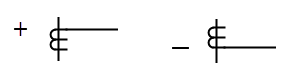
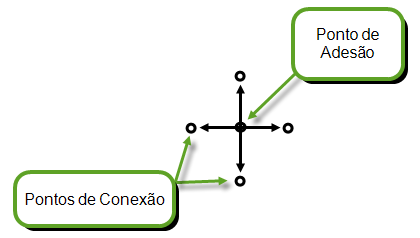
 Veja
Veja  Veja
Veja  Veja
Veja  Veja
Veja  (O topo da concessionária é construído de retângulos.) Veja
(O topo da concessionária é construído de retângulos.) Veja  Veja
Veja 